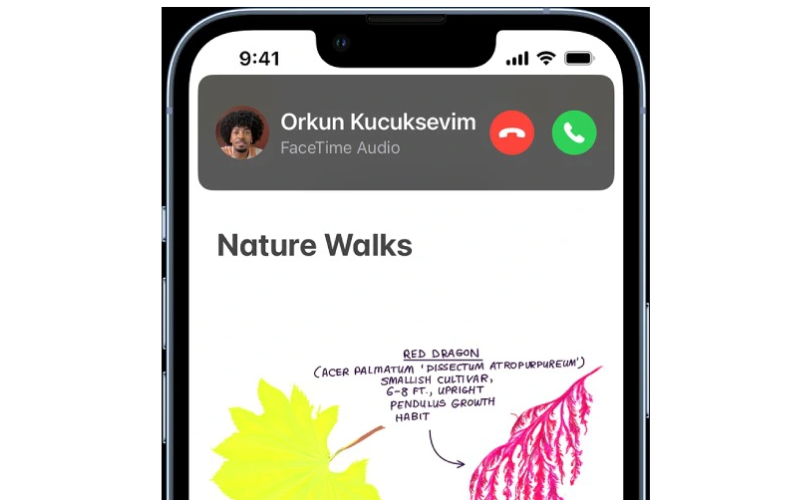Hướng dẫn thay đổi giao diện cuộc gọi đến trên iPhone
Mặc dù sử dụng iPhone đã lâu nhưng có thể bạn chưa biết về tính năng cho phép thay đổi cách nhận cuộc gọi trên iPhone. Hãy cùng 24hStore tìm hiểu thông qua bài viết dưới đây nhé!
Hướng dẫn cách thay đổi khả năng hiển thị cuộc gọi đến trên iPhone cực đơn giản
Trên thực tế, iPhone chính hãng giá rẻ đã thực hiện nhiều thử nghiệm để mang đến cho người dùng có những trải nghiệm tốt nhất ngay cả khi đang ra ngoài và nhận cuộc gọi. Để thuận tiện hơn trong việc trả lời cuộc gọi hoặc từ chối, bạn có thể áp dụng thử một trong các cách dưới đây:
Cách trả lời hoặc từ chối cuộc gọi đến trên iPhone
Bắt đầu với các bước cơ bản nhất trước khi chuyển sang phần thay đổi cách bạn trả lời và từ chối cuộc gọi trên iPhone. Bạn sẽ thấy iPhone không như Android chỉ có một cách nhận cuộc gọi đến duy nhất. Thay vào đó, có nhiều cách để trả lời hoặc từ chối cuộc gọi đến trên iPhone, dưới đây là một số hình thức đơn giản nhất mà bạn có thể tham khảo:
Trả lời cuộc gọi:
Cách 1: Bạn có thể nhấn vào nút cuộc gọi màu xanh để trả lời cuộc gọi đến.
Cách 2: Nếu là biểu ngữ thông báo hiện cuộc gọi, bạn cũng có thể giữ vào kéo cuộc gọi xuống để mở rộng và nhận trả lời cuộc gọi
Ngoài 2 cách đơn giản trên thì bạn cũng có thể cài đặt Siri để nhận thông báo cuộc gọi và lệnh bằng giọng nói để trả lời hoặc từ chối.
Từ chối cuộc gọi:
Cách 1: Nhấn nút Từ chối cuộc gọi.
Cách 2: Nếu không tiện để cầm điện thoại lên để từ chối cuộc gọi, bạn có thể nhấn nhanh nút nguồn hai lần.
Cách 3: Nếu bạn đang dở làm một việc gì đó và cuộc gọi xuất hiện bằng biểu ngữ. Vuốt lên trên biểu ngữ cuộc gọi để từ chối.
Cách tắt tiếng thông báo cuộc gọi đến và gửi cuộc gọi vào trong hộp thư thoại
Nếu bạn là người yêu thích sự yên tĩnh để tập trung làm việc hoặc bạn đang ở những nơi cần sự yên tĩnh như lớp học, thư viện, bệnh viện, những nơi linh thiêng như nhà thờ,... thì tốt nhất là bạn nên tắt tiếng thông báo cuộc gọi đến, có hai cách để thực hiện:
Cách 1: Bạn có thể nhấn 1 lần vào nút nguồn để tắt đi tiếng thông báo. Hành động này chỉ dừng âm thanh thông báo nhưng thông báo cuộc gọi vẫn sẽ xuất hiện.
Cách 2: Nếu bạn cảm thấy bị làm phiền quá nhiều, bạn cũng có thể tắt nút âm lượng. Khi bạn nhấn nút này, iPhone của bạn sẽ rung và hiển thị chuông và dấu thập trên màn hình. Khi nghe lại âm thanh thông báo, bạn có thể lật núm điều chỉnh.
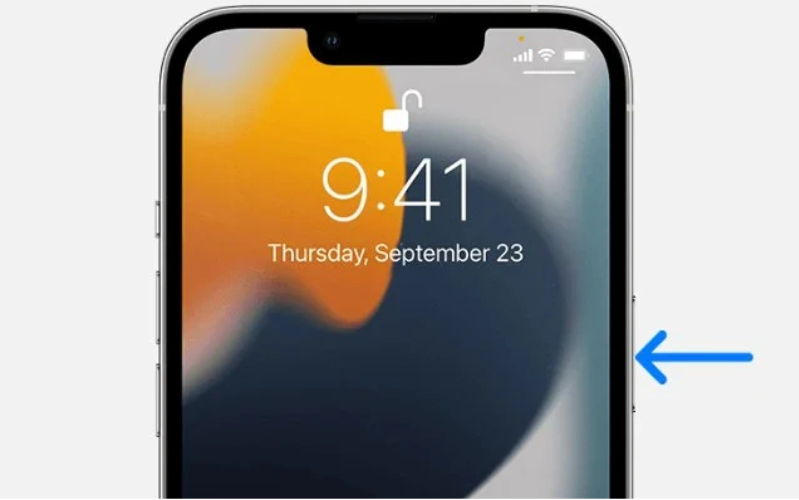
Nếu bạn là người có nhiều cuộc gọi do tính chất công việc hoặc là người có nhiều bạn bè nhưng bạn không muốn bỏ lỡ cuộc gọi và không muốn người kia hiểu lầm rằng bạn ngó lơ họ thì bạn có thể gửi cuộc gọi đến vào hộp thư thoại theo các thao tác dưới đây:
-
Chạm vào Nhắc tôi, sau đó chọn thời điểm bạn muốn có lời nhắc trả lời cuộc gọi.
-
Chạm vào Tin nhắn, sau đó chọn trả lời mặc định hoặc chạm vào Tùy chỉnh.
-
Để tạo câu trả lời mặc định của riêng bạn, hãy đi tới Cài đặt > Điện thoại > Trả lời bằng tin nhắn, sau đó chạm vào bất kỳ tin nhắn mặc định nào và thay thế bằng tin nhắn của riêng bạn.
Lưu ý: Ở một số quốc gia hoặc khu vực, các cuộc gọi bị từ chối sẽ bị ngắt kết nối mà không được gửi vào hộp thư thoại.
Cách thay đổi cách nhận cuộc gọi trên iPhone
Thông thường, iPhone sẽ có hai cách trả lời cuộc gọi khác nhau. Cách thứ nhất để trả lời cuộc gọi, khi có cuộc gọi đến máy sẽ hiện 2 lựa chọn là “Chấp nhận” hoặc “Từ chối”. Và cách thứ hai là màn hình điện thoại của bạn ѕẽ hiện lên thanh trượt “Slide to anѕᴡer” (Trượt để trả lời).
Nhiều người dùng iPhone cảm thấy không hiểu tại sao có sự thay đổi cách nhận cuộc gọi trên iPhone của mình. Khi iPhone của bạn đang ở trạng thái khóa màn hình, thiết bị sẽ hiển thị thanh trượt "Slide to" before" khi có cuộc gọi đến. Cách trả lời cuộc gọi này nhằm giúp người dùng tránh vô tình bấm nhầm phím khi lấy điện thoại ra khỏi túi. Nếu muốn từ chối cuộc gọi, bạn chỉ cần nhấn hai lần vào nút nguồn.
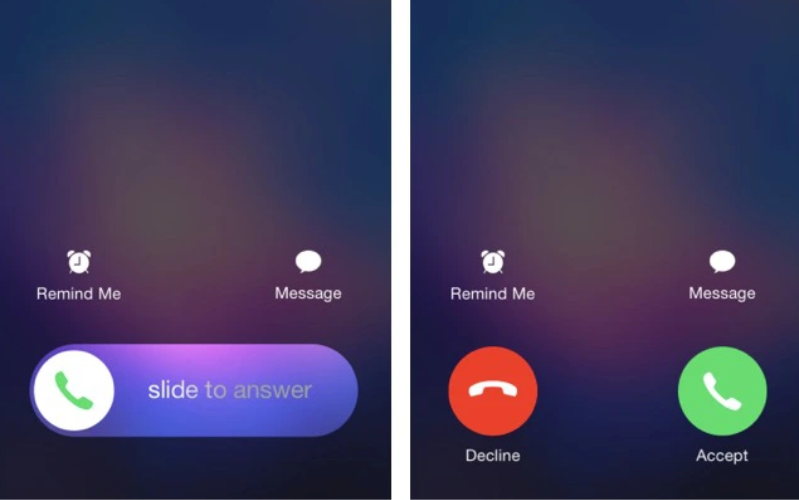
Tương tự, nếu iPhone được mở khóa, bạn sẽ có hai nút để chọn là "Chấp nhận" và "Từ chối". Chúng nằm ở vị trí thuận tiện nên việc lựa chọn nút bấm sẽ được đảm bảo tốt nhất và tiết kiệm rất nhiều thời gian.
Làm thế nào để ghi âm khi thay đổi cách nhận cuộc gọi trên iPhone?
Sử dụng Voicemail trên iPhone với tính năng thông minh gửi tin nhắn cuộc gọi đến cho những thuê bao không trả lời được hoặc máy bận, tắt máy. Ngay khi bạn thao tác trên ứng dụng Voicemail, nó sẽ ngay lập tức được chuyển tiếp đến hộp thư thoại để người nhận có thể nghe chi tiết hơn tin nhắn từ thuê bao bị gọi nhỡ.
Để có thể ghi âm cuộc gọi trên iPhone bằng ứng dụng Voicemail, bạn chỉ cần thực hiện lần lượt theo các bước sau đây:
Bước 1: Mở giao diện iPhone để thực hiện các thao tác cuộc gọi đi như thông thường.
Bước 2: Khi cuộc gọi bắt đầu thì bạn chỉ cần thao tác tính năng ghi âm cuộc gọi hoặc báo họ chờ ít phút để bạn khởi động tính năng ghi âm trên Voicemail.
Bước 3: Trong khi đang thực hiện cuộc gọi, bạn hãy bấm nút “Add Call” rồi nhập lại số điện thoại của mình vào. Nội dung ghi âm sẽ được chuyển trực tiếp đến Voicemail sau khi thao tác.
Bước 4: Để trọn lời nhắn với nội dung cuộc gọi thì bạn dùng “Merge Calls” thao tác.
Bước 5: Kiểm tra lại file ghi âm.
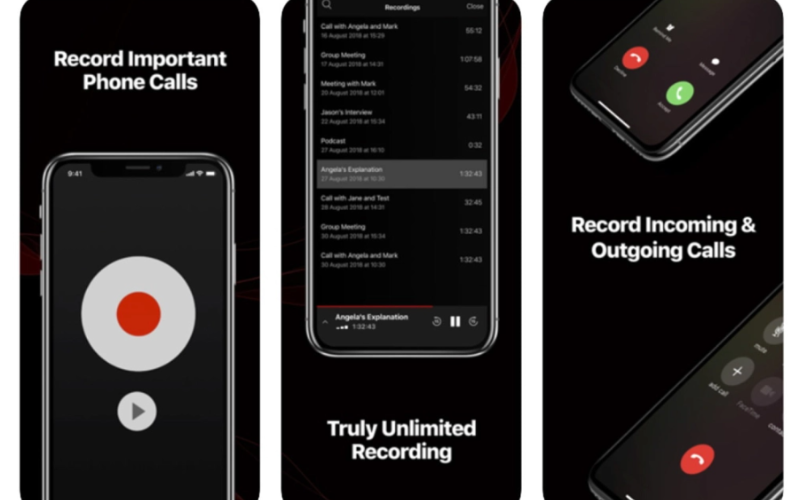
Ghi âm cuộc gọi trên iPhone qua ứng dụng Voicemail khá ổn định nên bạn không phải lo lắng về việc mất tập tin. Bạn có thể lưu trữ bao nhiêu bản ghi tùy thích tùy thuộc vào dung lượng lưu trữ của thiết bị.
Bạn không thể trải nghiệm những tính năng hữu ích vừa nều vì chiếc đang dùng đã lỗi thời. Hãy sắm ngay một trong những sản phẩm mới nhất của “nhà Táo” thuộc dòng iPhone 14 Series hay bất cứ iPhone cũ chính hãng nào trực tiếp tại 24hStore. Khi mua hàng ở đây, bạn có thể nhận kèm ưu đãi hấp dẫn và được hỗ trợ bảo hành đến 24 tháng. Ngoài ra, bộ phận tư vấn cũng sẽ trao đổi mọi thông tin một cách tận tình nếu bạn liên hệ trước qua hotline 19000351.
Xem thêm: Không cần đến máy tính, bạn có thể chỉnh ảnh qua Photoshop ngay trên iPhone

iPhone 16 Pro Max 256GB Cũ chính hãng
24.490.000 đ